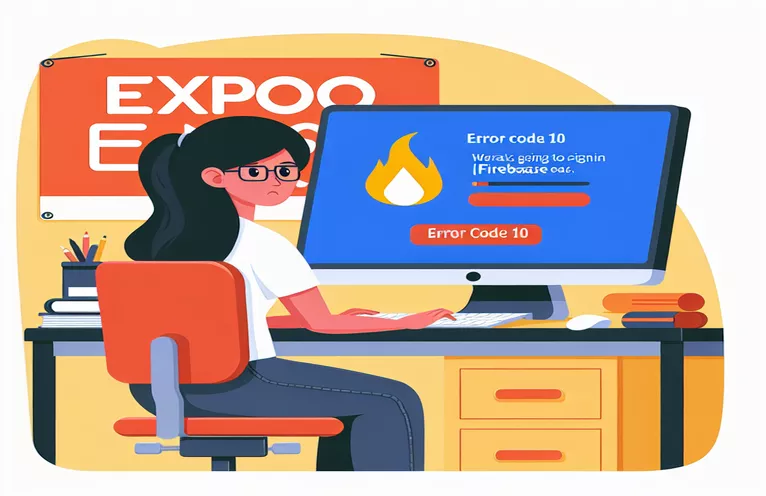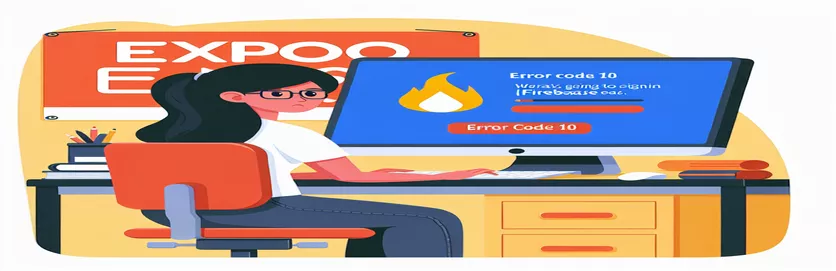ನಿಮ್ಮ Expo EAS Android ಅಪ್ಲಿಕೇಶನ್ಗಾಗಿ Google ಸೈನ್-ಇನ್ ಅನ್ನು ಹೊಂದಿಸಲಾಗುತ್ತಿದೆ: ಸಾಮಾನ್ಯ ಮೋಸಗಳು ಮತ್ತು ಪರಿಹಾರಗಳು
ವಿಶೇಷವಾಗಿ Google ಸೈನ್-ಇನ್ನಂತಹ ಜನಪ್ರಿಯ ಸೇವೆಗಳೊಂದಿಗೆ ಮನಬಂದಂತೆ ಸಂಪರ್ಕಿಸುವ ವೈಶಿಷ್ಟ್ಯಗಳನ್ನು ಕಾರ್ಯಗತಗೊಳಿಸುವಾಗ ಅಪ್ಲಿಕೇಶನ್ ಅನ್ನು ನಿರ್ಮಿಸುವುದು ಆಹ್ಲಾದಕರವಾಗಿರುತ್ತದೆ. ಆದಾಗ್ಯೂ, Expo EAS ಯೋಜನೆಯಲ್ಲಿ Google Cloud ನೊಂದಿಗೆ Firebase ದೃಢೀಕರಣವನ್ನು ಸಂಯೋಜಿಸಿದ ಯಾವುದೇ ಡೆವಲಪರ್ ಭಯಂಕರವಾದ "ಡೆವಲಪರ್ ದೋಷ ಕೋಡ್ 10." 😬
ಅನ್ನು ಹೊಂದಿಸುವಾಗ ಈ ದೋಷವು ಹೆಚ್ಚಾಗಿ ಉದ್ಭವಿಸುತ್ತದೆ ಸ್ಥಳೀಯ Google ಸೈನ್-ಇನ್ಗೆ ಪ್ರತಿಕ್ರಿಯಿಸಿ ಉತ್ಪಾದನೆಯಲ್ಲಿ ಗ್ರಂಥಾಲಯ, ಸ್ಥಳೀಯ ಅಭಿವೃದ್ಧಿ ನಿರ್ಮಾಣಗಳಲ್ಲಿ ಕಾಣಿಸದ ಅನಿರೀಕ್ಷಿತ ಅಡಚಣೆಗಳನ್ನು ಉಂಟುಮಾಡುತ್ತದೆ. ಇದು ಸಾಮಾನ್ಯ ರಸ್ತೆ ತಡೆಯಾಗಿದ್ದು, ಡೆವಲಪರ್ಗಳು ತಲೆ ಕೆರೆದುಕೊಳ್ಳಬಹುದು, ವಿಶೇಷವಾಗಿ ಎಲ್ಲಾ ಕಾನ್ಫಿಗರೇಶನ್ಗಳನ್ನು ಸರಿಯಾಗಿ ಹೊಂದಿಸಿದಂತೆ ಕಂಡುಬಂದಾಗ.
ಈ ದೋಷದ ಒಂದು ಟ್ರಿಕಿ ಅಂಶವೆಂದರೆ ಸರಿಯಾದ SHA1 ಮತ್ತು SHA256 ಫಿಂಗರ್ಪ್ರಿಂಟ್ಗಳನ್ನು ಒಳಗೊಂಡಿರುವ ಸೂಕ್ಷ್ಮ ವ್ಯತ್ಯಾಸದ ಸೆಟಪ್ ಪ್ರಕ್ರಿಯೆಯಾಗಿದೆ, OAuth 2.0 ಕ್ಲೈಂಟ್ ಐಡಿಗಳು, ಮತ್ತು Firebase ಮತ್ತು Google Play ಕನ್ಸೋಲ್ ಸೆಟ್ಟಿಂಗ್ಗಳನ್ನು ನಿರ್ವಹಿಸುವುದು. ಇಲ್ಲಿ ಒಂದು ಸಣ್ಣ ವಿವರವನ್ನು ಸಹ ಕಳೆದುಕೊಂಡರೆ ಉತ್ಪಾದನಾ ಪರಿಸರದಲ್ಲಿ ದೃಢೀಕರಣ ದೋಷಗಳಿಗೆ ಕಾರಣವಾಗಬಹುದು.
ಈ ಮಾರ್ಗದರ್ಶಿಯಲ್ಲಿ, ಡೆವಲಪರ್ ದೋಷ ಕೋಡ್ 10 ಏಕೆ ಸಂಭವಿಸುತ್ತದೆ ಎಂಬುದನ್ನು ನಾವು ಪರಿಶೀಲಿಸುತ್ತೇವೆ, ಸಂಭಾವ್ಯ ತಪ್ಪು ಕಾನ್ಫಿಗರೇಶನ್ಗಳನ್ನು ಗುರುತಿಸುತ್ತೇವೆ ಮತ್ತು ನಿಮ್ಮ Google ಸೈನ್-ಇನ್ ಸರಾಗವಾಗಿ ಕಾರ್ಯನಿರ್ವಹಿಸುತ್ತದೆ ಎಂಬುದನ್ನು ಖಚಿತಪಡಿಸಿಕೊಳ್ಳಲು ನೈಜ-ಪ್ರಪಂಚದ ಪರಿಹಾರಗಳ ಮೂಲಕ ನಡೆಯುತ್ತೇವೆ. ನಿಮ್ಮ ಬಳಕೆದಾರರು ಸಲೀಸಾಗಿ ಲಾಗ್ ಇನ್ ಆಗಬಹುದು ಮತ್ತು ಆ ಉತ್ಪಾದನಾ ದೋಷಗಳನ್ನು ಕೊಲ್ಲಿಯಲ್ಲಿ ಇರಿಸಬಹುದು ಎಂದು ಖಚಿತಪಡಿಸಿಕೊಳ್ಳೋಣ! 🚀
| ಆಜ್ಞೆ | ಬಳಕೆಯ ಉದಾಹರಣೆ |
|---|---|
| OAuth2Client | ID ಟೋಕನ್ಗಳನ್ನು ಪರಿಶೀಲಿಸಲು Google ನ OAuth2 ಲೈಬ್ರರಿಯಿಂದ ಕ್ಲೈಂಟ್ ನಿದರ್ಶನವನ್ನು ರಚಿಸುತ್ತದೆ. ಬ್ಯಾಕೆಂಡ್ನಲ್ಲಿ Google ಸೈನ್-ಇನ್ ಟೋಕನ್ಗಳನ್ನು ಸುರಕ್ಷಿತವಾಗಿ ನಿರ್ವಹಿಸಲು ಮತ್ತು ಮೌಲ್ಯೀಕರಿಸಲು ಇದು ನಿರ್ಣಾಯಕವಾಗಿದೆ. |
| client.verifyIdToken | OAuth2Client ನೊಂದಿಗೆ ಬಳಸಲಾಗಿದೆ, ಈ ವಿಧಾನವು ಡಿಕೋಡ್ ಮಾಡುವ ಮೂಲಕ ಬಳಕೆದಾರರ ID ಟೋಕನ್ನ ಸಮಗ್ರತೆಯನ್ನು ಪರಿಶೀಲಿಸುತ್ತದೆ. ಟೋಕನ್ ಮಾನ್ಯವಾಗಿದೆ ಮತ್ತು Google ನಿಂದ ರಚಿಸಲಾಗಿದೆ ಎಂದು ಖಚಿತಪಡಿಸಿಕೊಳ್ಳಲು ಅತ್ಯಗತ್ಯ. |
| GoogleSignin.configure | ವೆಬ್ ಕ್ಲೈಂಟ್ ಐಡಿಯನ್ನು ಹೊಂದಿಸುವ ಮೂಲಕ ಮುಂಭಾಗದಲ್ಲಿ Google ಸೈನ್-ಇನ್ ಲೈಬ್ರರಿಯನ್ನು ಕಾನ್ಫಿಗರ್ ಮಾಡುತ್ತದೆ. ಇದು ಕ್ಲೈಂಟ್ ಅನ್ನು ಸರಿಯಾದ Google ಯೋಜನೆಗೆ ಲಿಂಕ್ ಮಾಡುತ್ತದೆ, ದೃಢೀಕರಣವು ಕಾರ್ಯನಿರ್ವಹಿಸಲು ಅವಶ್ಯಕವಾಗಿದೆ. |
| auth.GoogleAuthProvider.credential | Google ID ಟೋಕನ್ ಬಳಸಿಕೊಂಡು Firebase ದೃಢೀಕರಣ ರುಜುವಾತುಗಳನ್ನು ರಚಿಸುತ್ತದೆ. ಇದು Google ಸೈನ್-ಇನ್ ಅನ್ನು ಲಾಗಿನ್ ವಿಧಾನವಾಗಿ ಗುರುತಿಸಲು Firebase ಅನ್ನು ಅನುಮತಿಸುತ್ತದೆ. |
| admin.auth().getUserByEmail | ಬ್ಯಾಕೆಂಡ್ನಲ್ಲಿ ಅವರ ಇಮೇಲ್ ಮೂಲಕ Firebase ಬಳಕೆದಾರರನ್ನು ಪಡೆಯುತ್ತದೆ. Firebase ನಲ್ಲಿ Google ಖಾತೆಯು ಈಗಾಗಲೇ ಅಸ್ತಿತ್ವದಲ್ಲಿದೆಯೇ ಎಂದು ಹಿಂಪಡೆಯಲು ಅಥವಾ ಪರಿಶೀಲಿಸಲು ಸಾಮಾನ್ಯವಾಗಿ ಬಳಸಲಾಗುತ್ತದೆ. |
| expo.plugins | Expo ನ app.json ನಲ್ಲಿ ಕಾನ್ಫಿಗರ್ ಮಾಡಲಾಗಿದೆ, ಇದು Google ಸೈನ್-ಇನ್ ಪ್ಲಗಿನ್ ಅನ್ನು ಸೇರಿಸುತ್ತದೆ, ಅಪ್ಲಿಕೇಶನ್ ನಿರ್ಮಾಣಕ್ಕಾಗಿ Google ದೃಢೀಕರಣದ ಅವಶ್ಯಕತೆಗಳ ಬಗ್ಗೆ Expo ತಿಳಿದಿರುತ್ತದೆ ಎಂದು ಖಚಿತಪಡಿಸುತ್ತದೆ. |
| jest.mock | ಪರೀಕ್ಷೆಗಾಗಿ ಮಾಡ್ಯೂಲ್ನ ಅನುಷ್ಠಾನವನ್ನು ಅಪಹಾಸ್ಯ ಮಾಡಲು ಸಾಧ್ಯವಾಗಿಸುತ್ತದೆ. ಇಲ್ಲಿ, Google ಸೈನ್-ಇನ್ ಕಾರ್ಯಗಳನ್ನು ಅನುಕರಿಸಲು ಇದನ್ನು ಬಳಸಲಾಗುತ್ತದೆ, ನಿಜವಾದ ದೃಢೀಕರಣ ವಿನಂತಿಗಳಿಲ್ಲದೆ ಪರೀಕ್ಷಾ ಮೌಲ್ಯೀಕರಣವನ್ನು ಅನುಮತಿಸುತ್ತದೆ. |
| hasPlayServices | ಸಾಧನವು Google Play ಸೇವೆಗಳನ್ನು ಹೊಂದಿದೆಯೇ ಎಂದು ಪರಿಶೀಲಿಸುವ Google ಸೈನ್-ಇನ್ ವಿಧಾನ, ಪ್ರಮಾಣೀಕರಿಸಲು ಪ್ರಯತ್ನಿಸುವ ಮೊದಲು ಹೊಂದಾಣಿಕೆಯನ್ನು ಖಚಿತಪಡಿಸುತ್ತದೆ. |
| GoogleSignin.signIn | ಮುಂಭಾಗದಲ್ಲಿ Google ಸೈನ್-ಇನ್ ಪ್ರಕ್ರಿಯೆಯನ್ನು ಪ್ರಾರಂಭಿಸುತ್ತದೆ. ಇದು ಯಶಸ್ವಿಯಾದರೆ ID ಟೋಕನ್ ಅನ್ನು ಹಿಂತಿರುಗಿಸುತ್ತದೆ, ಮತ್ತಷ್ಟು ದೃಢೀಕರಣ ಪ್ರಕ್ರಿಯೆಗಳನ್ನು ಸಕ್ರಿಯಗೊಳಿಸುತ್ತದೆ. |
| admin.credential.applicationDefault | ಡೀಫಾಲ್ಟ್ ರುಜುವಾತುಗಳೊಂದಿಗೆ Firebase ನಿರ್ವಹಣೆ SDK ಅನ್ನು ಪ್ರಾರಂಭಿಸುತ್ತದೆ. ಈ ಸೆಟಪ್ ಸುರಕ್ಷಿತ ಬ್ಯಾಕೆಂಡ್ ಕಾರ್ಯಾಚರಣೆಗಳು ಮತ್ತು ಹಾರ್ಡ್-ಕೋಡ್ ರುಜುವಾತುಗಳ ಅಗತ್ಯವಿಲ್ಲದೇ Firebase ಸೇವೆಗಳಿಗೆ ಪ್ರವೇಶವನ್ನು ಅನುಮತಿಸುತ್ತದೆ. |
Expo ನಲ್ಲಿ Firebase ನೊಂದಿಗೆ Google ಸೈನ್-ಇನ್ ಅನ್ನು ಅರ್ಥಮಾಡಿಕೊಳ್ಳುವುದು ಮತ್ತು ಕಾರ್ಯಗತಗೊಳಿಸುವುದು
ಎಕ್ಸ್ಪೋ-ನಿರ್ವಹಿಸಿದ ರಿಯಾಕ್ಟ್ ನೇಟಿವ್ ಪ್ರಾಜೆಕ್ಟ್ನಲ್ಲಿ Google ಸೈನ್-ಇನ್ ಅನ್ನು ಹೊಂದಿಸಲು, ಬ್ಯಾಕೆಂಡ್ ಮತ್ತು ಮುಂಭಾಗವನ್ನು ಎಚ್ಚರಿಕೆಯಿಂದ ಕಾನ್ಫಿಗರ್ ಮಾಡಬೇಕಾಗುತ್ತದೆ. ಬ್ಯಾಕೆಂಡ್ನಿಂದ ಪ್ರಾರಂಭಿಸಿ, ಬಳಕೆದಾರರ ನಿರ್ವಹಣೆಯನ್ನು ಸುರಕ್ಷಿತವಾಗಿ ನಿರ್ವಹಿಸಲು ನಾವು Firebase Admin SDK ಅನ್ನು ಪ್ರಾರಂಭಿಸುತ್ತೇವೆ. OAuth2Client ಅನ್ನು ಹೊಂದಿಸುವ ಮೂಲಕ ಇದನ್ನು ಮಾಡಲಾಗುತ್ತದೆ, ಇದು ನಮ್ಮ ಸರ್ವರ್ Google API ಗಳೊಂದಿಗೆ ಸಂವಹನ ನಡೆಸಲು ಮತ್ತು Google ನ ದೃಢೀಕರಣ ಸೇವೆಯಿಂದ ನೀಡಲಾದ ಟೋಕನ್ಗಳನ್ನು ಪರಿಶೀಲಿಸಲು ಅನುಮತಿಸುತ್ತದೆ. ದಿ verifyIdToken OAuth2 ಕ್ಲೈಂಟ್ ಅನ್ನು ಬಳಸುವ ಫಂಕ್ಷನ್, ಮುಂಭಾಗದಿಂದ ಸ್ವೀಕರಿಸಿದ ಟೋಕನ್ ಅನ್ನು ಡಿಕೋಡಿಂಗ್ ಮತ್ತು ಮೌಲ್ಯೀಕರಿಸುವ ಮೂಲಕ ನಿರ್ಣಾಯಕ ಪಾತ್ರವನ್ನು ವಹಿಸುತ್ತದೆ. ಈ ಪರಿಶೀಲನೆಯಿಲ್ಲದೆ, ಬಳಕೆದಾರರ ಸೈನ್-ಇನ್ ವಿನಂತಿಯು ನ್ಯಾಯಸಮ್ಮತವಾಗಿದೆ ಎಂದು ಅಪ್ಲಿಕೇಶನ್ ವಿಶ್ವಾಸಾರ್ಹವಾಗಿ ನಿರ್ಧರಿಸಲು ಸಾಧ್ಯವಿಲ್ಲ ಮತ್ತು ಇಲ್ಲಿ ಯಾವುದೇ ಅಸಂಗತತೆಯು ಡೆವಲಪರ್ ದೋಷ ಕೋಡ್ 10 ಗೆ ಕಾರಣವಾಗಬಹುದು, ಇದು Firebase ನಲ್ಲಿ ನಿರೀಕ್ಷಿತ ಕಾನ್ಫಿಗರೇಶನ್ಗಳಿಗೆ ಟೋಕನ್ಗಳು ಹೊಂದಿಕೆಯಾಗದಿದ್ದಾಗ ಆಗಾಗ್ಗೆ ಎದುರಾಗುತ್ತದೆ. ಬ್ಯಾಕೆಂಡ್ನಲ್ಲಿನ ಈ ಕಾನ್ಫಿಗರೇಶನ್ ಹಂತವು ದೃಢವಾದ ಭದ್ರತೆಯನ್ನು ಒದಗಿಸುತ್ತದೆ ಏಕೆಂದರೆ ಅಧಿಕೃತ Google ಖಾತೆಗಳು ಮಾತ್ರ Firebase ನ ದೃಢೀಕರಣದೊಂದಿಗೆ ಸಂವಹನ ನಡೆಸುತ್ತವೆ ಎಂದು ನಾವು ಖಚಿತಪಡಿಸುತ್ತೇವೆ.
ಮುಂಭಾಗದಲ್ಲಿ, Google ಸೈನ್-ಇನ್ ಅನ್ನು ಬಳಸಿಕೊಂಡು ಕಾನ್ಫಿಗರ್ ಮಾಡಲಾಗಿದೆ GoogleSignin.configure ಫಂಕ್ಷನ್, ಇದು Firebase ನಲ್ಲಿ ರಚಿಸಲಾದ ವೆಬ್ ಕ್ಲೈಂಟ್ ID ಮೂಲಕ Google Cloud ಗೆ ಅಪ್ಲಿಕೇಶನ್ ಅನ್ನು ಲಿಂಕ್ ಮಾಡುತ್ತದೆ. ಈ ಐಡಿಯನ್ನು ಲಿಂಕ್ ಮಾಡುವ ಮೂಲಕ, Google ಮತ್ತು Firebase ನಮ್ಮ ಅಪ್ಲಿಕೇಶನ್ ಅನ್ನು "ಗುರುತಿಸುತ್ತವೆ" ಮತ್ತು ಸುರಕ್ಷಿತ ಸೈನ್-ಇನ್ಗಳನ್ನು ಅನುಮತಿಸುತ್ತವೆ. ಇದರ ನಂತರ, ಬಳಕೆದಾರರು ಸೈನ್ ಇನ್ ಮಾಡಲು ಪ್ರಯತ್ನಿಸಿದಾಗ, ಅಪ್ಲಿಕೇಶನ್ ಕರೆ ಮಾಡುತ್ತದೆ GoogleSignin.signIn, ಇದು ಲಾಗಿನ್ ಪ್ರಕ್ರಿಯೆಯನ್ನು ಪ್ರಾರಂಭಿಸುತ್ತದೆ ಮತ್ತು ಯಶಸ್ವಿಯಾದರೆ ID ಟೋಕನ್ ಅನ್ನು ಹಿಂಪಡೆಯುತ್ತದೆ. ಈ ಐಡಿ ಟೋಕನ್ ಬಳಕೆದಾರರ Google ದೃಢೀಕರಣದ ಪುರಾವೆಯಾಗಿ ಕಾರ್ಯನಿರ್ವಹಿಸುತ್ತದೆ ಮತ್ತು ಲಾಗಿನ್ ಅನ್ನು ಅಂತಿಮಗೊಳಿಸಲು ನಾವು ಅದನ್ನು Firebase ಗೆ ರವಾನಿಸುತ್ತೇವೆ. ಕರೆ ಮಾಡುವ ಅವಶ್ಯಕತೆಯಿದೆ ಪ್ಲೇ ಸೇವೆಗಳನ್ನು ಹೊಂದಿದೆ ನಿಜವಾಗಿ ಸೈನ್-ಇನ್ ಮಾಡುವ ಮೊದಲು ಸಹ ಮುಖ್ಯವಾಗಿದೆ; ಈ ಹಂತವು Google Play ಸೇವೆಗಳು ಲಭ್ಯವಿದೆಯೇ ಎಂಬುದನ್ನು ದೃಢೀಕರಿಸುವ ಮೂಲಕ ಸಾಧನವು ಹೊಂದಾಣಿಕೆಯಾಗಿದೆಯೇ ಎಂದು ಪರಿಶೀಲಿಸುತ್ತದೆ, ಸಾಧನದ ಹೊಂದಾಣಿಕೆಗೆ ಸಂಬಂಧಿಸಿದ ಸಮಸ್ಯೆಗಳನ್ನು ಕಡಿಮೆ ಮಾಡುತ್ತದೆ ಮತ್ತು ಲಾಗಿನ್ ಅನುಭವವನ್ನು ಸುಗಮಗೊಳಿಸುತ್ತದೆ. ಈ ಆಜ್ಞೆಯು ಸರಳವಾಗಿ ಕಾಣಿಸಬಹುದು, ಆದರೆ ಹೊಂದಾಣಿಕೆಯಾಗದ ಸಾಧನಗಳಲ್ಲಿ ಅಪ್ಲಿಕೇಶನ್ ಅನಿರೀಕ್ಷಿತ ವೈಫಲ್ಯಗಳನ್ನು ಎದುರಿಸುವುದಿಲ್ಲ ಎಂದು ಖಚಿತಪಡಿಸಿಕೊಳ್ಳುವುದರಲ್ಲಿ ಇದರ ಮಹತ್ವವಿದೆ.
ಸರ್ವರ್-ಸೈಡ್ getUserByEmail Firebase ನ ಬಳಕೆದಾರ ದಾಖಲೆಗಳಲ್ಲಿ Google ಖಾತೆಯು ಈಗಾಗಲೇ ಅಸ್ತಿತ್ವದಲ್ಲಿದೆಯೇ ಎಂದು ಪರಿಶೀಲಿಸುವಲ್ಲಿ ಕಾರ್ಯವು ಒಂದು ಪಾತ್ರವನ್ನು ವಹಿಸುತ್ತದೆ. ಬಳಕೆದಾರರು ಇನ್ನೂ ಅಸ್ತಿತ್ವದಲ್ಲಿಲ್ಲದಿದ್ದರೆ, Firebase ಹೊಸ ದಾಖಲೆಯನ್ನು ರಚಿಸಬಹುದು, ತಡೆರಹಿತ ಬಳಕೆದಾರರ ಆನ್ಬೋರ್ಡಿಂಗ್ ಅನ್ನು ಸುಗಮಗೊಳಿಸುತ್ತದೆ. Expo ಭಾಗದಲ್ಲಿ, app.json ಫೈಲ್ನಲ್ಲಿ, Expo ಪರಿಸರವನ್ನು Firebase ಮತ್ತು Google Cloud ನೊಂದಿಗೆ ನಿಖರವಾಗಿ ಸಂಪರ್ಕಿಸಲು ನಾವು ನಿರ್ದಿಷ್ಟ SHA1 ಫಿಂಗರ್ಪ್ರಿಂಟ್ಗಳು ಮತ್ತು Google ಸೈನ್-ಇನ್ ಪ್ಲಗಿನ್ ಅನ್ನು ಸೇರಿಸುತ್ತೇವೆ. ಈ ಹಂತವು ಫೈರ್ಬೇಸ್ನ ಸೆಟ್ಟಿಂಗ್ಗಳೊಂದಿಗೆ ಫ್ರಂಟ್-ಎಂಡ್ ಕಾನ್ಫಿಗರೇಶನ್ ಅನ್ನು ಸೇತುವೆ ಮಾಡುತ್ತದೆ, ಸ್ಥಳೀಯವಾಗಿ ಬಳಸಿದ ಮತ್ತು ಉತ್ಪಾದನೆಯಲ್ಲಿ ಅಗತ್ಯವಿರುವ ರುಜುವಾತುಗಳ ನಡುವೆ ಯಾವುದೇ ಹೊಂದಾಣಿಕೆಗಳಿಲ್ಲ ಎಂದು ಖಚಿತಪಡಿಸುತ್ತದೆ. ಈ ಕಾನ್ಫಿಗರೇಶನ್ನಲ್ಲಿನ ಪ್ರತಿಯೊಂದು ಸೆಟ್ಟಿಂಗ್ ಡೆವಲಪರ್ ದೋಷ ಕೋಡ್ 10 ಪ್ರೊಡಕ್ಷನ್ ಬಿಲ್ಡ್ನಲ್ಲಿ ಕಾಣಿಸಿಕೊಳ್ಳುವ ಸಾಧ್ಯತೆಯನ್ನು ಕಡಿಮೆ ಮಾಡುತ್ತದೆ.
ಅಂತಿಮವಾಗಿ, ಜೆಸ್ಟ್ ಅನ್ನು ಬಳಸಿಕೊಂಡು ಯುನಿಟ್ ಪರೀಕ್ಷೆಗಳನ್ನು ಬರೆಯುವುದು ಪ್ರತಿ ಕಾರ್ಯದ ನಡವಳಿಕೆಯನ್ನು ಮೌಲ್ಯೀಕರಿಸುತ್ತದೆ. GoogleSignin ಮತ್ತು ಇತರ ಅಗತ್ಯ ವಿಧಾನಗಳನ್ನು ಅಪಹಾಸ್ಯ ಮಾಡುವ ಮೂಲಕ Google ಸೈನ್-ಇನ್ ಅನ್ನು ಪರೀಕ್ಷಿಸುವುದು ಅಭಿವೃದ್ಧಿಯ ಹಂತದಲ್ಲಿ ಸಮಸ್ಯೆಗಳನ್ನು ಗುರುತಿಸಲು ಸಹಾಯ ಮಾಡುತ್ತದೆ, ಉತ್ಪಾದನೆ ದೋಷಗಳು ಕಡಿಮೆ ಸಾಧ್ಯತೆಯಿದೆ. ಉದಾಹರಣೆಗೆ, ಅಣಕಿಸಿದ ಸೈನ್ಇನ್ ವಿಧಾನವು ನಿಜವಾದ Google ಖಾತೆಯ ಲಾಗಿನ್ ಅನ್ನು ಅವಲಂಬಿಸದೆ ಪರೀಕ್ಷೆಯನ್ನು ಸಕ್ರಿಯಗೊಳಿಸುತ್ತದೆ, ಮಾನ್ಯವಾದ ಟೋಕನ್ ಹಿಂತಿರುಗಿದಾಗ ಅಥವಾ ದೋಷವು ಎದುರಾದಾಗ ಅಪ್ಲಿಕೇಶನ್ ಸರಿಯಾಗಿ ಕಾರ್ಯನಿರ್ವಹಿಸುತ್ತದೆ ಎಂದು ಪರಿಶೀಲಿಸುತ್ತದೆ. ಈ ಸಂಪೂರ್ಣ ವರ್ಕ್ಫ್ಲೋ, ಕಾನ್ಫಿಗರೇಶನ್ನಿಂದ ಪರೀಕ್ಷೆಯವರೆಗೆ, Google ಸೈನ್-ಇನ್ ಪರಿಣಾಮಕಾರಿಯಾಗಿ ಕಾರ್ಯನಿರ್ವಹಿಸುವುದನ್ನು ಖಚಿತಪಡಿಸುತ್ತದೆ ಮತ್ತು ಅಪೂರ್ಣ ಅಥವಾ ತಪ್ಪಾದ ಬ್ಯಾಕೆಂಡ್ ಮತ್ತು ಮುಂಭಾಗದ ಸೆಟಪ್ಗಳಿಂದ ಆಗಾಗ್ಗೆ ಉದ್ಭವಿಸುವ ಸಮಸ್ಯೆಗಳನ್ನು ಕಡಿಮೆ ಮಾಡುತ್ತದೆ. ಈ ಸಮಗ್ರ ವಿಧಾನದೊಂದಿಗೆ, ನಿಮ್ಮ ಎಕ್ಸ್ಪೋ ಅಪ್ಲಿಕೇಶನ್ನಲ್ಲಿ ನೀವು Google ಸೈನ್-ಇನ್ ಅನ್ನು ಸುಗಮ, ವಿಶ್ವಾಸಾರ್ಹ ಅನುಭವವನ್ನು ಮಾಡಬಹುದು! 🚀
ಪರಿಹಾರ 1: Google ಸೈನ್-ಇನ್ಗಾಗಿ ಬ್ಯಾಕೆಂಡ್ ಮೌಲ್ಯೀಕರಣ ಮತ್ತು ಕಾನ್ಫಿಗರೇಶನ್ ಪರಿಶೀಲಿಸಿ
ಬ್ಯಾಕೆಂಡ್ ಮೌಲ್ಯೀಕರಣ ಮತ್ತು ಕಾನ್ಫಿಗರೇಶನ್ ಸೆಟಪ್ಗಾಗಿ Node.js ಮತ್ತು Firebase Admin SDK ಅನ್ನು ಬಳಸುವುದು
const admin = require('firebase-admin');const { OAuth2Client } = require('google-auth-library');// Initialize Firebase Admin SDKadmin.initializeApp({credential: admin.credential.applicationDefault(),databaseURL: 'https://your-firebase-project.firebaseio.com'});// Google OAuth2 Client configurationconst client = new OAuth2Client("YOUR_CLIENT_ID.apps.googleusercontent.com");// Validate Google token from client-side loginasync function verifyGoogleToken(token) {try {const ticket = await client.verifyIdToken({idToken: token,audience: "YOUR_CLIENT_ID.apps.googleusercontent.com",});const payload = ticket.getPayload();return payload;} catch (error) {console.error("Token verification error:", error);throw new Error("Invalid Google Token");}}// Main function to handle Google Sign-Inexports.googleSignIn = async (req, res) => {const token = req.body.token;if (!token) return res.status(400).send("Token not provided");try {const userInfo = await verifyGoogleToken(token);const userRecord = await admin.auth().getUserByEmail(userInfo.email);res.status(200).send(userRecord);} catch (error) {res.status(401).send("Authentication failed");}};
ಪರಿಹಾರ 2: ಫ್ರಂಟೆಂಡ್ ಗೂಗಲ್ ಸೈನ್-ಇನ್ ಕಾನ್ಫಿಗರೇಶನ್ ಮತ್ತು ರಿಯಾಕ್ಟ್ ನೇಟಿವ್ನಲ್ಲಿ ದೋಷ ನಿರ್ವಹಣೆ
Firebase Authentication ಮತ್ತು Google ಸೈನ್-ಇನ್ ಲೈಬ್ರರಿಯೊಂದಿಗೆ ರಿಯಾಕ್ಟ್ ನೇಟಿವ್ ಅನ್ನು ಬಳಸುವುದು
import { GoogleSignin } from '@react-native-google-signin/google-signin';import auth from '@react-native-firebase/auth';// Configure Google Sign-In in Firebase and set the Web Client IDGoogleSignin.configure({webClientId: 'YOUR_CLIENT_ID.apps.googleusercontent.com',});export async function googleLogin() {try {await GoogleSignin.hasPlayServices();const { idToken } = await GoogleSignin.signIn();const googleCredential = auth.GoogleAuthProvider.credential(idToken);await auth().signInWithCredential(googleCredential);console.log("Login successful");} catch (error) {console.error("Google Sign-In error:", error);}}
ಪರಿಹಾರ 3: ಎಕ್ಸ್ಪೋ EAS ನಲ್ಲಿ SHA ಫಿಂಗರ್ಪ್ರಿಂಟ್ಗಳಿಗಾಗಿ ಪರಿಸರ ಸಂರಚನೆಯನ್ನು ಸೇರಿಸುವುದು
SHA ಫಿಂಗರ್ಪ್ರಿಂಟ್ ನಿರ್ವಹಣೆಗಾಗಿ Google Cloud Console ಮತ್ತು Expo ಅನ್ನು ಬಳಸುವುದು
// Configure Google OAuth Client ID in Expo's app.json{"expo": {"plugins": ["@react-native-google-signin/google-signin"],"android": {"config": {"googleSignIn": {"apiKey": "YOUR_API_KEY","certificateHash": "SHA1_CERTIFICATE_FROM_GOOGLE_PLAY"}}}}}// Note: Make sure to add SHA1 and SHA256 fingerprints in Firebase Console// under Project Settings > General > Your apps > App Fingerprints.
Google ಸೈನ್-ಇನ್ ಕಾರ್ಯನಿರ್ವಹಣೆಗಾಗಿ ಘಟಕ ಪರೀಕ್ಷೆಗಳು
ಘಟಕ ಪರೀಕ್ಷೆಗಾಗಿ ಜೆಸ್ಟ್ ಮತ್ತು ರಿಯಾಕ್ಟ್ ನೇಟಿವ್ ಟೆಸ್ಟಿಂಗ್ ಲೈಬ್ರರಿಯನ್ನು ಬಳಸುವುದು
import { render, fireEvent } from '@testing-library/react-native';import { googleLogin } from './GoogleSignIn';import { GoogleSignin } from '@react-native-google-signin/google-signin';// Mock Google Sign-Injest.mock('@react-native-google-signin/google-signin', () => ({GoogleSignin: {signIn: jest.fn(() => ({ idToken: 'dummy-token' })),hasPlayServices: jest.fn(() => true),}}));describe('Google Sign-In', () => {test('should sign in with Google successfully', async () => {await expect(googleLogin()).resolves.not.toThrow();});test('should handle sign-in failure gracefully', async () => {GoogleSignin.signIn.mockImplementationOnce(() => {throw new Error("Sign-in error");});await expect(googleLogin()).rejects.toThrow("Sign-in error");});});
ಎಕ್ಸ್ಪೋ EAS ನಲ್ಲಿ Google ಸೈನ್-ಇನ್ ಏಕೀಕರಣಕ್ಕಾಗಿ ಪರಿಣಾಮಕಾರಿ ಡೀಬಗ್ ಮಾಡುವಿಕೆ ಮತ್ತು ಉತ್ತಮ ಅಭ್ಯಾಸಗಳು
ಸಂಯೋಜಿಸುವಾಗ Google ಸೈನ್-ಇನ್ ಎಕ್ಸ್ಪೋ ಇಎಎಸ್ನಲ್ಲಿ, ಕೀಸ್ಟೋರ್ಗಳನ್ನು ನಿರ್ವಹಿಸುವುದು ಮತ್ತು ನಿರ್ಲಕ್ಷಿಸಬಹುದಾದ ಒಂದು ಪ್ರಮುಖ ಅಂಶವಾಗಿದೆ SHA ಪ್ರಮಾಣಪತ್ರಗಳು ವಿವಿಧ ಪರಿಸರಗಳಲ್ಲಿ ಪರಿಣಾಮಕಾರಿಯಾಗಿ. Google ದೃಢೀಕರಣವು SHA ಫಿಂಗರ್ಪ್ರಿಂಟ್ಗಳನ್ನು ಹೊಂದಿಸುವುದರ ಮೇಲೆ ಅವಲಂಬಿತವಾಗಿದೆ, ಆದ್ದರಿಂದ Google Play ಕನ್ಸೋಲ್ನಲ್ಲಿ ಸ್ಥಳೀಯ ಪರೀಕ್ಷೆ, ಅಭಿವೃದ್ಧಿ ಬಿಲ್ಡ್ಗಳು ಮತ್ತು ಪ್ರೊಡಕ್ಷನ್ ಬಿಲ್ಡ್ಗಳಲ್ಲಿ ಬಳಸುವ ಕೀಗಳು ಸ್ಥಿರವಾಗಿರಬೇಕು. ಫೈರ್ಬೇಸ್ಗೆ SHA1 ಕೀಯನ್ನು ಮಾತ್ರ ಸೇರಿಸುವುದು ಸಾಮಾನ್ಯ ಸಮಸ್ಯೆಯಾಗಿದೆ, ಇದು ಉತ್ಪಾದನಾ ಪರಿಸರಕ್ಕೆ ಸಾಕಾಗುವುದಿಲ್ಲ. ಎರಡೂ SHA1 ಮತ್ತು SHA256 ತಡೆರಹಿತ ಬಳಕೆದಾರ ದೃಢೀಕರಣವನ್ನು ಖಚಿತಪಡಿಸಿಕೊಳ್ಳಲು ಫಿಂಗರ್ಪ್ರಿಂಟ್ಗಳನ್ನು Firebase ಮತ್ತು Google Play ಕನ್ಸೋಲ್ನಲ್ಲಿ ಸರಿಯಾಗಿ ಕಾನ್ಫಿಗರ್ ಮಾಡಬೇಕು. ಈ ನಿರ್ಣಾಯಕ ಕಾನ್ಫಿಗರೇಶನ್ ನಿಮ್ಮ ಅಪ್ಲಿಕೇಶನ್ ಚಾಲನೆಯಲ್ಲಿರುವ ಪರಿಸರವನ್ನು ಲೆಕ್ಕಿಸದೆಯೇ Firebase ಅನ್ನು ನಂಬಲು ಅನುಮತಿಸುತ್ತದೆ, ಡೆವಲಪರ್ ದೋಷ ಕೋಡ್ 10 ಅನ್ನು ತಪ್ಪಿಸಲು ಸಹಾಯ ಮಾಡುತ್ತದೆ ಮತ್ತು ನಿಮ್ಮ Google ಸೈನ್-ಇನ್ ಏಕೀಕರಣದ ಒಟ್ಟಾರೆ ಸ್ಥಿರತೆಯನ್ನು ಸುಧಾರಿಸುತ್ತದೆ.
Google ಕ್ಲೌಡ್ ಕನ್ಸೋಲ್ನಲ್ಲಿ ಸರಿಯಾದ OAuth 2.0 ಕ್ಲೈಂಟ್ ಐಡಿ ಪ್ರಕಾರವನ್ನು ಆಯ್ಕೆಮಾಡುವುದನ್ನು ಸಾಮಾನ್ಯವಾಗಿ ತಪ್ಪಿಸಿಕೊಂಡ ಮತ್ತೊಂದು ಕಾನ್ಫಿಗರೇಶನ್ ಒಳಗೊಂಡಿರುತ್ತದೆ. Expo ಜೊತೆಗೆ Firebase ಅನ್ನು ಬಳಸುವಾಗ, Google ಕನ್ಸೋಲ್ನಲ್ಲಿ ರಚಿಸಲಾದ ಕ್ಲೈಂಟ್ ID ಅನ್ನು ವೆಬ್ ಕ್ಲೈಂಟ್ಗೆ ಹೊಂದಿಸಬೇಕು ಮತ್ತು ಅದೇ webClientId ಅನ್ನು ಮುಂಭಾಗದಲ್ಲಿ ಒದಗಿಸಬೇಕು GoogleSignin.configure. ಇದು ಅಸಾಮಾನ್ಯವಾಗಿ ತೋರುತ್ತಿದ್ದರೂ (ನೀವು Android ಕ್ಲೈಂಟ್ ಐಡಿಯನ್ನು ಬಳಸಲು ನಿರೀಕ್ಷಿಸಬಹುದು), iOS ಮತ್ತು Android ಎರಡರಲ್ಲೂ Google ಸೈನ್-ಇನ್ ಅನ್ನು ಸಮರ್ಥವಾಗಿ ನಿರ್ವಹಿಸಲು Expo ಗೆ ಈ ಕಾನ್ಫಿಗರೇಶನ್ ಅಗತ್ಯವಿದೆ. ಹೆಚ್ಚುವರಿಯಾಗಿ, ಸ್ಪಷ್ಟ ದೋಷ ಸಂದೇಶಗಳೊಂದಿಗೆ ಮುಂಭಾಗ ಮತ್ತು ಬ್ಯಾಕೆಂಡ್ ಎರಡರಲ್ಲೂ ದೋಷ ನಿರ್ವಹಣೆ ಮತ್ತು ಡೀಬಗ್ ಮಾಡುವಿಕೆಯನ್ನು ಸಕ್ರಿಯಗೊಳಿಸುವುದು ಮತ್ತು ಲಾಗಿಂಗ್ ಮಾಡುವಿಕೆಯು ಹೊಂದಿಕೆಯಾಗದ ರುಜುವಾತುಗಳು ಅಥವಾ ಕಾಣೆಯಾದ ಕಾನ್ಫಿಗರೇಶನ್ಗಳಿಂದ ಸಮಸ್ಯೆಗಳು ಉದ್ಭವಿಸಿದರೆ ಪತ್ತೆಹಚ್ಚಲು ಸಹಾಯ ಮಾಡುತ್ತದೆ.
ಅಂತಿಮವಾಗಿ, ಪ್ರೊಡಕ್ಷನ್ ಬಿಲ್ಡ್ನಲ್ಲಿ ದೋಷವು ಮುಂದುವರಿದರೆ, ಉತ್ಪಾದನಾ ಸಂರಚನೆಗಳೊಂದಿಗೆ ಎಕ್ಸ್ಪೋದ ಅಭಿವೃದ್ಧಿ ಬಿಲ್ಡ್ಗಳನ್ನು ಬಳಸುವುದನ್ನು ಪರಿಗಣಿಸಿ. ಸ್ಥಳೀಯವಾಗಿ ಉತ್ಪಾದನೆಯಂತಹ ಪರಿಸರವನ್ನು ಅನುಕರಿಸಲು ಇದು ಸಹಾಯ ಮಾಡುತ್ತದೆ ಮತ್ತು Google Play ಕನ್ಸೋಲ್ನಲ್ಲಿನ ತಪ್ಪು ಕಾನ್ಫಿಗರೇಶನ್ಗಳಂತಹ ಉತ್ಪಾದನೆಯಲ್ಲಿ ಮಾತ್ರ ಕಾಣಿಸಿಕೊಳ್ಳಬಹುದಾದ ಸಮಸ್ಯೆಗಳನ್ನು ಹೈಲೈಟ್ ಮಾಡಬಹುದು. ಈ ರೀತಿಯಲ್ಲಿ ಪರೀಕ್ಷೆಯು ಒಳಗಿನವುಗಳನ್ನು ಒಳಗೊಂಡಂತೆ ಎಲ್ಲಾ ಸಂರಚನೆಗಳನ್ನು ಖಚಿತಪಡಿಸುತ್ತದೆ app.json ಮತ್ತು google-services.json, ಅಂತಿಮ ಉತ್ಪಾದನಾ ಬಿಡುಗಡೆಯಲ್ಲಿ ಸರಿಯಾಗಿ ಗುರುತಿಸಲಾಗಿದೆ, ದೋಷಗಳನ್ನು ಕಡಿಮೆ ಮಾಡುತ್ತದೆ ಮತ್ತು ಬಳಕೆದಾರರ ಅನುಭವವನ್ನು ಹೆಚ್ಚಿಸುತ್ತದೆ.
Expo EAS ನಲ್ಲಿ Google ಸೈನ್-ಇನ್ ಸಮಸ್ಯೆಗಳಿಗೆ ಸಾಮಾನ್ಯ ಪ್ರಶ್ನೆಗಳು ಮತ್ತು ಉತ್ತರಗಳು
- Google ಸೈನ್-ಇನ್ನಲ್ಲಿ ಡೆವಲಪರ್ ದೋಷ ಕೋಡ್ 10 ಗೆ ಕಾರಣವೇನು?
- ಡೆವಲಪರ್ ದೋಷ ಕೋಡ್ 10 ಆಗಾಗ ಕಾಣಿಸಿಕೊಳ್ಳುತ್ತದೆ SHA certificates ಕಾಣೆಯಾಗಿದೆ ಅಥವಾ Firebase ಮತ್ತು Google Play Console ನಡುವೆ ಹೊಂದಾಣಿಕೆಯಾಗುತ್ತಿಲ್ಲ.
- Firebase ಗಾಗಿ ನನಗೆ SHA1 ಮತ್ತು SHA256 ಪ್ರಮಾಣಪತ್ರಗಳ ಅಗತ್ಯವಿದೆಯೇ?
- ಹೌದು, ಎರಡೂ SHA1 ಮತ್ತು SHA256 ಪ್ರಮಾಣಪತ್ರಗಳನ್ನು ಶಿಫಾರಸು ಮಾಡಲಾಗಿದೆ, ವಿಶೇಷವಾಗಿ ಉತ್ಪಾದನಾ ನಿರ್ಮಾಣಗಳಿಗೆ. ಇದು ನಿಮ್ಮ ಅಪ್ಲಿಕೇಶನ್ ಎಲ್ಲಾ ಪರಿಸರದಲ್ಲಿ ಸರಿಯಾಗಿ ದೃಢೀಕರಿಸುತ್ತದೆ ಎಂದು ಖಚಿತಪಡಿಸುತ್ತದೆ.
- ಆಂಡ್ರಾಯ್ಡ್ ಕ್ಲೈಂಟ್ ಐಡಿ ಬದಲಿಗೆ ವೆಬ್ ಕ್ಲೈಂಟ್ ಐಡಿಯನ್ನು ಏಕೆ ಬಳಸಲಾಗುತ್ತದೆ?
- ಎಕ್ಸ್ಪೋಗೆ ಎ Web Client ID iOS ಮತ್ತು Android ಎರಡಕ್ಕೂ Google ಸೈನ್-ಇನ್ ಅನ್ನು ನಿರ್ವಹಿಸಲು, ಈ ID ಪ್ರಕಾರವನ್ನು ನಿಮ್ಮ ಕಾನ್ಫಿಗರೇಶನ್ನಲ್ಲಿ ಬಳಸಬೇಕು.
- ನನ್ನ ಸಾಧನವು Google Play ಸೇವೆಗಳನ್ನು ಹೊಂದಿದೆಯೇ ಎಂದು ನಾನು ಹೇಗೆ ಪರಿಶೀಲಿಸಬಹುದು?
- ಮುಂಭಾಗದಲ್ಲಿ, ಬಳಸಿ GoogleSignin.hasPlayServices Android ನಲ್ಲಿ Google ಸೈನ್-ಇನ್ಗೆ ಅಗತ್ಯವಿರುವ Google Play ಸೇವೆಗಳ ಲಭ್ಯತೆಯನ್ನು ಪರಿಶೀಲಿಸಲು.
- GoogleSignin.configure ನ ಉದ್ದೇಶವೇನು?
- GoogleSignin.configure ಅಗತ್ಯವಿರುವ ಕ್ಲೈಂಟ್ ಐಡಿಯೊಂದಿಗೆ ನಿಮ್ಮ Google ಸೈನ್-ಇನ್ ಕ್ಲೈಂಟ್ ಅನ್ನು ಹೊಂದಿಸುತ್ತದೆ, ಸೈನ್-ಇನ್ ಸಮಯದಲ್ಲಿ ನಿಮ್ಮ ಅಪ್ಲಿಕೇಶನ್ ಅನ್ನು ಗುರುತಿಸಲು Firebase ಅನ್ನು ಸಕ್ರಿಯಗೊಳಿಸುತ್ತದೆ.
- ನಾನು ಉತ್ಪಾದನೆಯಲ್ಲಿ ಮಾತ್ರ ದೋಷವನ್ನು ಏಕೆ ನೋಡುತ್ತೇನೆ ಆದರೆ ಅಭಿವೃದ್ಧಿಯಲ್ಲಿ ಅಲ್ಲ?
- Google Play ಕನ್ಸೋಲ್ನಲ್ಲಿರುವಂತಹ ಉತ್ಪಾದನೆ-ಮಾತ್ರ ಕಾನ್ಫಿಗರೇಶನ್ಗಳಿಂದ ಈ ಸಮಸ್ಯೆಯು ಹೆಚ್ಚಾಗಿ ಉದ್ಭವಿಸುತ್ತದೆ. ವಿಭಿನ್ನ ಕೀ ಕಾನ್ಫಿಗರೇಶನ್ಗಳಿಂದಾಗಿ ಅಭಿವೃದ್ಧಿ ನಿರ್ಮಾಣಗಳು ಕೆಲಸ ಮಾಡಬಹುದು.
- Google ಸೈನ್-ಇನ್ಗೆ ಯಾವ ಅನುಮತಿಗಳ ಅಗತ್ಯವಿದೆ?
- ಮೂಲಭೂತ ದೃಢೀಕರಣ ಅನುಮತಿಗಳು ಸಾಮಾನ್ಯವಾಗಿ ಸಾಕಾಗುತ್ತದೆ, ಆದರೆ ನಿರ್ದಿಷ್ಟ Google API ಗಳು ಅಗತ್ಯವಿದ್ದರೆ ನಿಮ್ಮ ಅಪ್ಲಿಕೇಶನ್ ಹೆಚ್ಚುವರಿ ಸ್ಕೋಪ್ಗಳನ್ನು ವಿನಂತಿಸಬಹುದು.
- Play Store ಗೆ ನಿಯೋಜಿಸದೆ ಉತ್ಪಾದನಾ ಸೆಟ್ಟಿಂಗ್ಗಳನ್ನು ನಾನು ಹೇಗೆ ಪರೀಕ್ಷಿಸಬಹುದು?
- ಸ್ಥಳೀಯವಾಗಿ ಉತ್ಪಾದನಾ ಕಾನ್ಫಿಗರೇಶನ್ಗಳೊಂದಿಗೆ ಎಕ್ಸ್ಪೋದ ಡೆವಲಪ್ಮೆಂಟ್ ಬಿಲ್ಡ್ ಅನ್ನು ಬಳಸಿ, ಇದು ನಿಯೋಜಿಸದೆಯೇ ಉತ್ಪಾದನಾ ಪರಿಸರವನ್ನು ಅನುಕರಿಸಲು ನಿಮಗೆ ಅನುಮತಿಸುತ್ತದೆ.
- ಎಕ್ಸ್ಪೋದಲ್ಲಿ Google ಸೈನ್-ಇನ್ಗಾಗಿ ದೋಷ ಲಾಗಿಂಗ್ ಅನ್ನು ನಾನು ಹೇಗೆ ನಿರ್ವಹಿಸುವುದು?
- ಬಳಸಿ ಮುಂಭಾಗ ಮತ್ತು ಬ್ಯಾಕೆಂಡ್ ಎರಡರಲ್ಲೂ ಕಸ್ಟಮ್ ದೋಷ ಸಂದೇಶಗಳನ್ನು ಅಳವಡಿಸಿ try/catch ಸೈನ್-ಇನ್ ಸಮಯದಲ್ಲಿ ನಿರ್ದಿಷ್ಟ ಕಾನ್ಫಿಗರೇಶನ್ ಸಮಸ್ಯೆಗಳನ್ನು ಗುರುತಿಸಲು ನಿರ್ಬಂಧಿಸುತ್ತದೆ.
- Google ಸೈನ್-ಇನ್ಗೆ Firebase ಅಗತ್ಯವಿದೆಯೇ?
- ಇಲ್ಲ, Firebase ಅಗತ್ಯವಿಲ್ಲ, ಆದರೆ ಇದು Google ನ OAuth ಸಿಸ್ಟಮ್ನೊಂದಿಗೆ ಸುಲಭವಾಗಿ ಸಂಯೋಜಿಸುವ ಮೂಲಕ ದೃಢೀಕರಣ ಸೆಟಪ್ ಅನ್ನು ಸರಳಗೊಳಿಸುತ್ತದೆ.
Google ಸೈನ್-ಇನ್ ಸಮಸ್ಯೆಗಳನ್ನು ನಿವಾರಿಸುವಲ್ಲಿ ಅಂತಿಮ ಆಲೋಚನೆಗಳು
Expo EAS ಮತ್ತು Firebase ನೊಂದಿಗೆ Google ಸೈನ್-ಇನ್ ಅನ್ನು ಹೊಂದಿಸಲು SHA ಪ್ರಮಾಣಪತ್ರಗಳು ಮತ್ತು OAuth ಕ್ಲೈಂಟ್ ಐಡಿಗಳಂತಹ ವಿವರಗಳಿಗೆ ಎಚ್ಚರಿಕೆಯಿಂದ ಗಮನಹರಿಸುವ ಅಗತ್ಯವಿದೆ. ಇಲ್ಲಿ ಸಣ್ಣ ಮೇಲ್ವಿಚಾರಣೆಗಳು ಡೆವಲಪರ್ ದೋಷ ಕೋಡ್ 10 ನಂತಹ ಉತ್ಪಾದನೆಯಲ್ಲಿ ಮಾತ್ರ ಕಾಣಿಸಿಕೊಳ್ಳುವ ಸಮಸ್ಯೆಗಳಿಗೆ ಕಾರಣವಾಗಬಹುದು. ಸರಿಯಾದ ಕಾನ್ಫಿಗರೇಶನ್ಗಳೊಂದಿಗೆ, ಡೆವಲಪರ್ಗಳು ತಮ್ಮ ಬಳಕೆದಾರರಿಗೆ ಸುರಕ್ಷಿತ ಮತ್ತು ಸುಗಮ ಸೈನ್-ಇನ್ ಹರಿವನ್ನು ಸಾಧಿಸಬಹುದು. 🚀
ವೆಬ್ ಕ್ಲೈಂಟ್ ಐಡಿಗಳನ್ನು ಕಾನ್ಫಿಗರ್ ಮಾಡುವುದು, ಎಸ್ಎಚ್ಎ ಫಿಂಗರ್ಪ್ರಿಂಟ್ಗಳನ್ನು ನಿರ್ವಹಿಸುವುದು ಮತ್ತು ಎಕ್ಸ್ಪೋದಲ್ಲಿ ಉತ್ಪಾದನೆಯಂತಹ ಪರಿಸರದಲ್ಲಿ ಪರೀಕ್ಷೆಯಂತಹ ವಿಧಾನಗಳನ್ನು ಸಂಯೋಜಿಸುವುದು ಆಪ್ಟಿಮೈಸ್ಡ್, ದೋಷ-ಮುಕ್ತ ಸೈನ್-ಇನ್ ಪ್ರಕ್ರಿಯೆಯನ್ನು ಖಚಿತಪಡಿಸುತ್ತದೆ. ಯಾವಾಗಲೂ ಹಾಗೆ, ವ್ಯಾಪಕ ಪ್ರೇಕ್ಷಕರಿಗೆ ಅಪ್ಲಿಕೇಶನ್ ಅನ್ನು ನಿಯೋಜಿಸುವಾಗ ಪರೀಕ್ಷೆ, ಲಾಗಿಂಗ್ ಮತ್ತು ದೋಷ-ನಿರ್ವಹಣೆಯು ವಿಶ್ವಾಸಾರ್ಹತೆ ಮತ್ತು ಬಳಕೆದಾರರ ಅನುಭವವನ್ನು ಹೆಚ್ಚಿಸುತ್ತದೆ. 👍
ಉಪಯುಕ್ತ ಮೂಲಗಳು ಮತ್ತು ಉಲ್ಲೇಖಗಳು
- ಎಕ್ಸ್ಪೋ ಮತ್ತು ಫೈರ್ಬೇಸ್ಗಾಗಿ Google ಸೈನ್-ಇನ್ ಏಕೀಕರಣದ ವಿವರವಾದ ದಾಖಲಾತಿಗಳು, ಸೆಟಪ್ ಮತ್ತು ಟ್ರಬಲ್ಶೂಟಿಂಗ್ ಹಂತಗಳನ್ನು ಒಳಗೊಂಡಂತೆ, ಅಧಿಕೃತ Firebase ಮಾರ್ಗದರ್ಶಿಯಲ್ಲಿ ಕಾಣಬಹುದು: Google ಸೈನ್-ಇನ್ನೊಂದಿಗೆ Firebase ದೃಢೀಕರಣ .
- ದಿ ಸ್ಥಳೀಯ Google ಸೈನ್-ಇನ್ ದಸ್ತಾವೇಜನ್ನು ಪ್ರತಿಕ್ರಿಯಿಸಿ ಎಕ್ಸ್ಪೋ EAS ಬಿಲ್ಡ್ಗಳಿಗಾಗಿ ಕಾನ್ಫಿಗರೇಶನ್ ಸಲಹೆಗಳನ್ನು ಒಳಗೊಂಡಂತೆ ರಿಯಾಕ್ಟ್ ನೇಟಿವ್ನಲ್ಲಿ Google ಸೈನ್-ಇನ್ ಅನ್ನು ಕಾನ್ಫಿಗರ್ ಮಾಡಲು ಆಳವಾದ ಸಂಪನ್ಮೂಲಗಳನ್ನು ನೀಡುತ್ತದೆ.
- ನಿರ್ವಹಿಸಿದ ಕೆಲಸದ ಹರಿವಿನೊಳಗೆ Google ಸೈನ್-ಇನ್ ಅನ್ನು ಹೊಂದಿಸಲು Expo ನ ಅಧಿಕೃತ ಮಾರ್ಗದರ್ಶಿ ಇಲ್ಲಿ ಲಭ್ಯವಿದೆ ಎಕ್ಸ್ಪೋ ಗೂಗಲ್ ಸೈನ್-ಇನ್ , ಅಗತ್ಯ ಪ್ಲಗಿನ್ ಮತ್ತು ಕಾನ್ಫಿಗರೇಶನ್ ವಿವರಗಳನ್ನು ಒದಗಿಸುವುದು.
- ದೋಷನಿವಾರಣೆ ಮತ್ತು ಸಮುದಾಯ ಚರ್ಚೆಗಳಿಗಾಗಿ, ದಿ ಸ್ಥಳೀಯ Google ಸೈನ್-ಇನ್ GitHub ಸಮಸ್ಯೆಗಳ ಪುಟಕ್ಕೆ ಪ್ರತಿಕ್ರಿಯಿಸಿ ಡೆವಲಪರ್ ದೋಷ ಕೋಡ್ 10 ಸೇರಿದಂತೆ ಸಾಮಾನ್ಯ ದೋಷ ಪರಿಹಾರಗಳಿಗೆ ಅಮೂಲ್ಯವಾದ ಸಂಪನ್ಮೂಲವಾಗಿದೆ.
- Google ನ Android ದಾಖಲಾತಿಗಾಗಿ Google ಸೈನ್-ಇನ್ ಡೆವಲಪರ್ ದೋಷ ಕೋಡ್ 10 ಅನ್ನು ತಪ್ಪಿಸಲು ಅಗತ್ಯವಿರುವ Android ಅಪ್ಲಿಕೇಶನ್ಗಳಿಗಾಗಿ SHA1 ಮತ್ತು SHA256 ಫಿಂಗರ್ಪ್ರಿಂಟ್ಗಳನ್ನು ಕಾನ್ಫಿಗರ್ ಮಾಡುವ ನಿರ್ದಿಷ್ಟತೆಯನ್ನು ಒದಗಿಸುತ್ತದೆ.